Aldiko book premium – ARNOVA GBOOK User Manual
Page 24
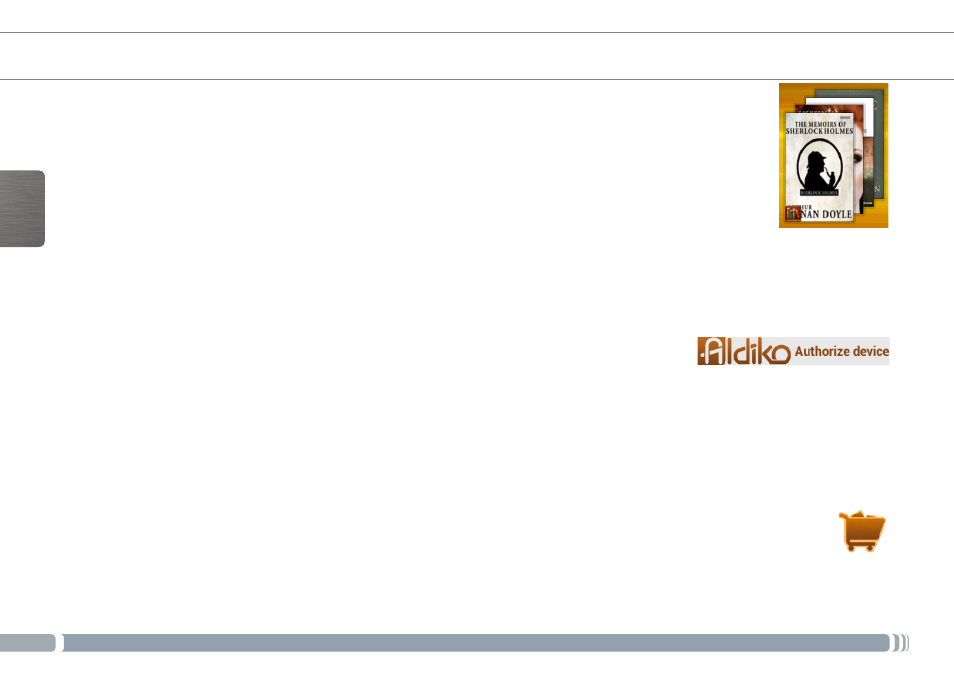
24
DEUTSCH
Der Aldiko Book Reader unterstützt Adobe-DRMed ePub- und PDF-Dateien sowie nicht verschlüsselte
ePub- und PDF-Formate.
Installation von Aldiko
Aldiko Book Premium ist auf Ihrem Gerät vorgeladen.
1. Beim ersten Start des Geräts arbeiten Sie sich durch den Assistenten.
2. Im Bildschirm “Anwendungen von Drittanbietern” tippen Sie auf “Installieren”.
Auf dem Startbildschirm wird jetzt ein Widget erstellt.
HINWEIS: Fehlt der Bildschirm für die Anwendungen von Drittanbietern, öffnen Sie die App “Dateien”
und wählen dann System > Apk. Tippen Sie auf Aldiko und folgen Sie den Hinweisen auf dem
Bildschirm.
Autorisierung Ihres Geräts anhand einer Adobe-ID
Um mit Adobe-DRM geschützte eBooks lesen zu können, müssen Sie Ihr Gerät autorisieren.
So autorisieren Sie Ihr Gerät:
1. Öffnen Sie den Aldiko Book Reader.
2. Tippen Sie in der oberen rechten Ecke auf das Menüsymbol.
3. Tippen Sie auf Einstellungen und dann auf Adobe DRM.
4. Geben Sie Ihre Adobe ID (falls vorhanden) und das Passwort ein und tippen Sie auf “Anmelden”. Besitzen Sie
noch keine Adobe ID, tippen Sie auf “Anmelden” und Sie werden auf die Registrierungsseite weitergeleitet.
- Bitte beachten Sie, dass Adobe die Gesamtanzahl der Autorisierungen einschränkt. Jedes Mal, wenn Sie Ihr Gerät
mittels einer Adobe ID autorisieren, reduziert sich Ihre Gesamtanzahl um 1, auch wenn die Autorisierung auf dem
gleichen Gerät ausgeführt wird
Kaufen und Herunterladen von eBooks im Store
1. Tippen Sie auf das Symbol “Store”.
2. Wählen Sie ein Buch aus.
- Handelt es sich um ein kostenloses Buch, tippen Sie auf die Schaltfläche “Download”. Das Buch wird jetzt
automatisch in Ihr persönliches Bücherregal heruntergeladen. Handelt es sich um ein kostenpflichtiges Buch,
tippen Sie auf die Schaltfläche “Jetzt kaufen”, um die Transaktion abzuschließen, und das Buch zu kaufen.
ALDIKO BOOK PREMIUM
